Win11如何禁用文件夹共享功能?Win11文件夹共享关闭操作指引
来源:纯净之家
时间:2024-03-24 17:51:40 324浏览 收藏
想要禁用 Windows 11 的文件夹共享功能?本文将提供详细的分步指南,帮助你轻松关闭共享选项。只需按照本文提供的步骤操作,即可快速关闭特定文件夹的共享,防止不必要的访问和数据泄露。
共享文件夹是用户们使用电脑传输文件最快的方式,但是也有不少的用户们在询问Win11如何关闭共享文件夹?方法很简单的,用户们可以直接的打开属性下的共享选项卡下的高级共享设置来进行操作就可以了。下面就让本站来为用户们来仔细的介绍一下Win11关闭共享文件夹方法介绍吧。
Win11关闭共享文件夹方法介绍
1、找到不想共享的文件夹,右键打开“属性”。
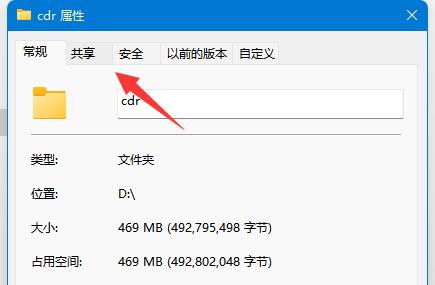
2、接着进入上方“共享”选项卡。
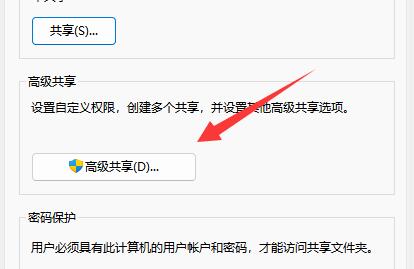
3、点开其中的“高级共享”设置。
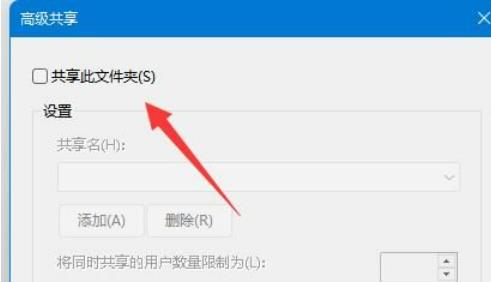
4、打开后,取消其中的“共享此文件夹”。
5、点击下面“确定”保存就可以取消共享了。
本篇关于《Win11如何禁用文件夹共享功能?Win11文件夹共享关闭操作指引》的介绍就到此结束啦,但是学无止境,想要了解学习更多关于文章的相关知识,请关注golang学习网公众号!
声明:本文转载于:纯净之家 如有侵犯,请联系study_golang@163.com删除
相关阅读
更多>
-
501 收藏
-
501 收藏
-
501 收藏
-
501 收藏
-
501 收藏
最新阅读
更多>
-
467 收藏
-
315 收藏
-
171 收藏
-
210 收藏
-
457 收藏
-
482 收藏
-
220 收藏
-
149 收藏
-
297 收藏
-
177 收藏
-
488 收藏
-
253 收藏
课程推荐
更多>
-

- 前端进阶之JavaScript设计模式
- 设计模式是开发人员在软件开发过程中面临一般问题时的解决方案,代表了最佳的实践。本课程的主打内容包括JS常见设计模式以及具体应用场景,打造一站式知识长龙服务,适合有JS基础的同学学习。
- 立即学习 543次学习
-

- GO语言核心编程课程
- 本课程采用真实案例,全面具体可落地,从理论到实践,一步一步将GO核心编程技术、编程思想、底层实现融会贯通,使学习者贴近时代脉搏,做IT互联网时代的弄潮儿。
- 立即学习 516次学习
-

- 简单聊聊mysql8与网络通信
- 如有问题加微信:Le-studyg;在课程中,我们将首先介绍MySQL8的新特性,包括性能优化、安全增强、新数据类型等,帮助学生快速熟悉MySQL8的最新功能。接着,我们将深入解析MySQL的网络通信机制,包括协议、连接管理、数据传输等,让
- 立即学习 500次学习
-

- JavaScript正则表达式基础与实战
- 在任何一门编程语言中,正则表达式,都是一项重要的知识,它提供了高效的字符串匹配与捕获机制,可以极大的简化程序设计。
- 立即学习 487次学习
-

- 从零制作响应式网站—Grid布局
- 本系列教程将展示从零制作一个假想的网络科技公司官网,分为导航,轮播,关于我们,成功案例,服务流程,团队介绍,数据部分,公司动态,底部信息等内容区块。网站整体采用CSSGrid布局,支持响应式,有流畅过渡和展现动画。
- 立即学习 485次学习
